Змусити користувачів приєднатися до вас у Microsoft Teams
Посібник із підвищення продуктивності, який містить поради та підказки з використання Microsoft Teams від людей, які щодня будують і використовують Teams.
Ви можете подумати, що команда Teams завжди на своєму місці в Teams. І це дійсно так! Бо ми фанати Teams. Але не всі в корпорації Майкрософт перебувають у Teams цілий день, як ми.
Залучаючи нових користувачів до Teams, ми використовуємо кілька стратегій.
1. Перенесення всього спілкування до Teams.
Якщо нам надсилають електронного листа, ми відповідаємо в Teams. Якщо до нас звертаються в чаті, ми відповідаємо в Teams. Якщо йдуть безпосередньо до нас, ми відповідаємо в Teams... Щодо останнього, це було трохи перебільшення, але сенс ви зрозуміли: завжди намагатися використовувати Teams. Невдовзі це перетвориться на звичку, і люди зрозуміють, що Teams – це найкращий спосіб установити контакт із вами.
Коли люди розуміють, що події відбуваються саме в Teams, вони бажають також долучитися туди.
2. Використання @згадок, щоб привернути увагу.
Якщо ввести @, а потім ім'я якоїсь особи, вона отримає сповіщення про те, що ви хотіли звернутися до неї. Прийшовши до Teams, ця особа побачить ваше повідомлення, а її ім'я буде виділено жирним шрифтом. Більшості членів нашої команди подобається бачити, як їхні імена вирізняються, тому ми використовуємо багато @згадок.

Перегляньте це відео, щоб дізнатися більше про @згадки.
3. Надсилання посилань на активні розмови.
Одна з найбільших переваг Teams – наявність центру, де ваша команда може спілкуватися та займатися справами. Здебільшого все це відбувається в каналах. Але що робити, коли вас питають про подробиці того, що робиться (або робилося) в певному каналі? Звісно, надіслати посилання на цей канал!
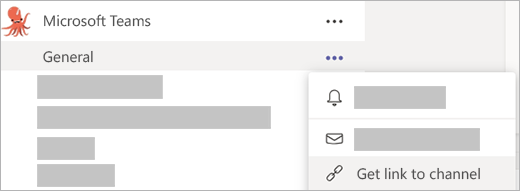
Щоб отримати посилання, виберіть команди Додаткові параметри 
4. Проведення в Teams усіх нарад, зберігання файлів і програм.
Teams – це наше робоче місце. Тут перебуває та відбувається все: наради, файли, повсякденні розмови, планування проектів... усе, що можна уявити. Коли люди розуміють, що події відбуваються саме в Teams, вони бажають також долучитися туди.
Teams можна зробити центром всесвіту вашої команди кількома способами:
-
Якщо ви призначаєте нараду в Outlook, на панелі інструментів Outlook виберіть елемент Наради Teams, щоб учасники могли приєднуватися до наради в Teams. Це корисна звичка, особливо якщо учасник віддалений або надає спільний доступ до свого екрана.
-
Діліться файлами в Teams. У цьому разі вони відображатимуться на вкладці Файли чату або каналу, куди їх було передано. Їхній перелік також з’являється, якщо вибрати елементи Файли у лівій частині вікна Teams.
-
Багато програм, якими ви вже користуєтеся, зокрема Adobe Creative Cloud, OneNote і GitHub, також доступні в Teams. Замість того, щоб відкривати кожну з них окремо, перенесіть їх до Teams.
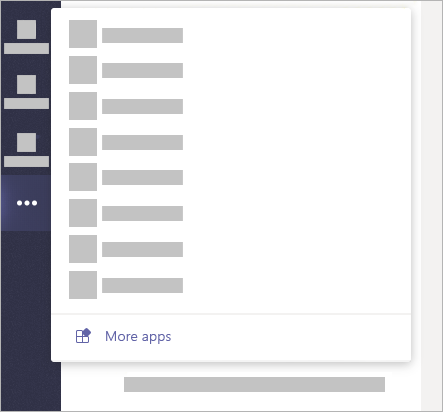
Виберіть у лівій частині вікна програми елемент Додаткові параметри 
5. Запросіть користувачів до своїх команд.
Якщо ви маєте команду в своїй організації, не забудьте додати користувачів до неї. Працівники вашої організації можуть натрапити на вашу команду випадково, але краще, щоб ви підштовхнули їх і додали самі. Після додавання вони отримають сповіщення про це, будуть відображатися у вашій команді, коли входитимуть до Teams, і бачитимуть діяльність цієї команди у своїх інформаційних каналах активності.
Крім того, новим учасникам команди буде приємно отримати від вас особливе привітальне повідомлення, опубліковане в Загальному каналі, особливо якщо ви бажаєте заохотити їх до участі. @Згадайте новачка та простежте, як інші члени команди приєднаються до вас.
Щоб запросити користувачів до команди, знайдіть назву команди у списку та виберіть Інші параметри 










